发送请求功能
1,选择请求方法:Postman支持多种HTTP请求方法,包括GET、POST、PUT、DELETE等。在发送请求前,需要选择相应的请求方法。
2,添加请求URL:在Postman的地址栏中添加请求URL,包括协议、域名、端口、路径等信息。可以使用环境变量、全局变量、预请求脚本等功能来管理请求URL。
3,添加请求头部:HTTP请求头部包含请求信息的附加属性,比如Content-Type、Authorization、User-Agent等。在Postman中,可以通过添加请求头部来自定义请求信息。
4,添加请求参数:HTTP请求参数包含请求数据的键值对,可以是查询参数、表单数据、JSON数据等。在Postman中,可以通过Params、Body、Authorization等标签页来添加请求参数。
5,发送请求:在完成上述步骤后,点击Send按钮即可发送请求。Postman会在请求历史中记录请求的结果和响应信息,方便开发人员查看和分析。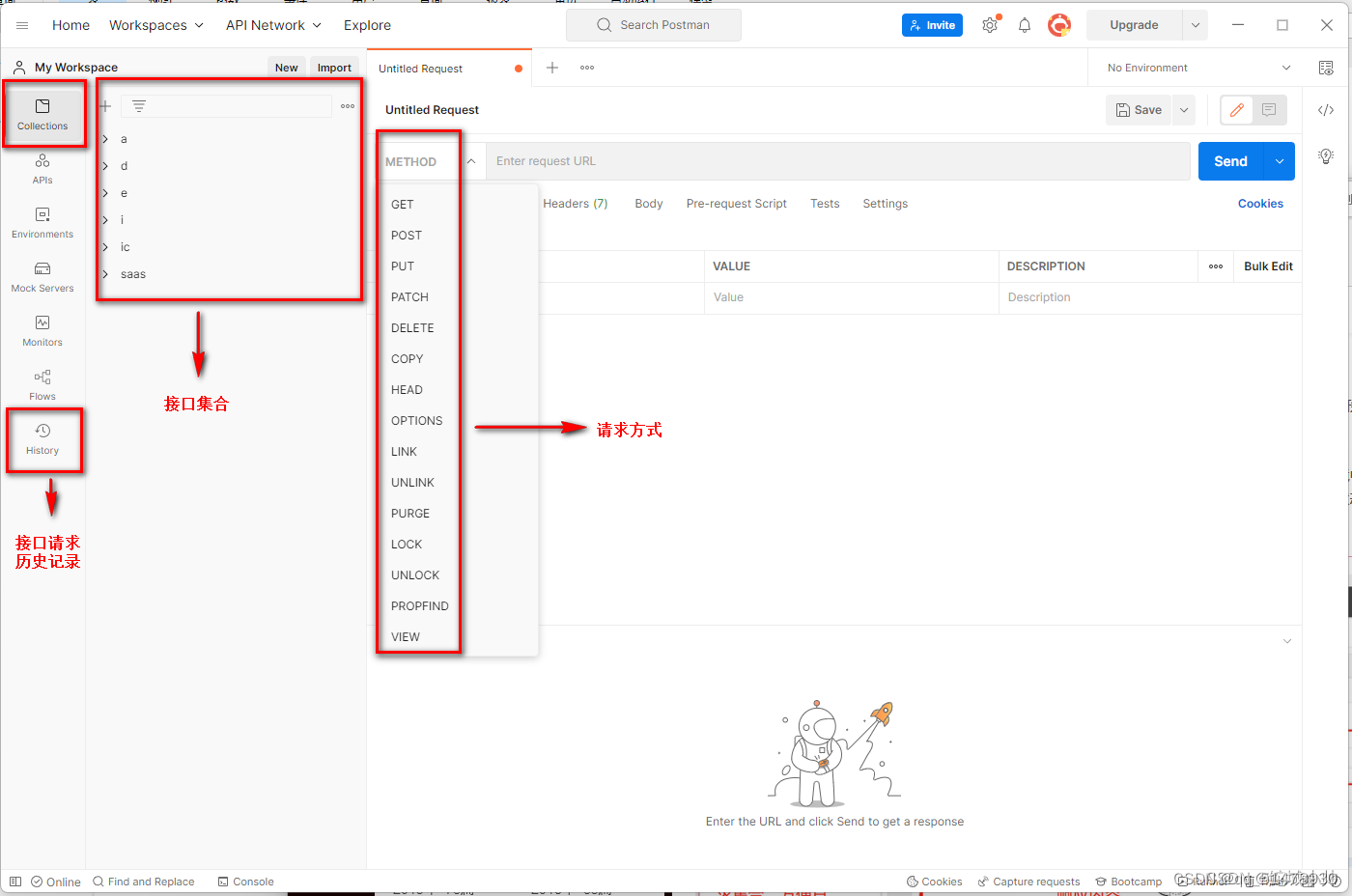
一,GET请求
Postman可以通过以下方式进行GET请求的传参:
1,参数查询(Query Parameters)
这是GET请求中最常用的传参方式。可以在请求URL的末尾添加查询参数,例如:http://example.com/api/users?name=John&age=30。在Postman中,可以在请求的URL栏中直接添加查询参数,或者使用Params选项卡添加。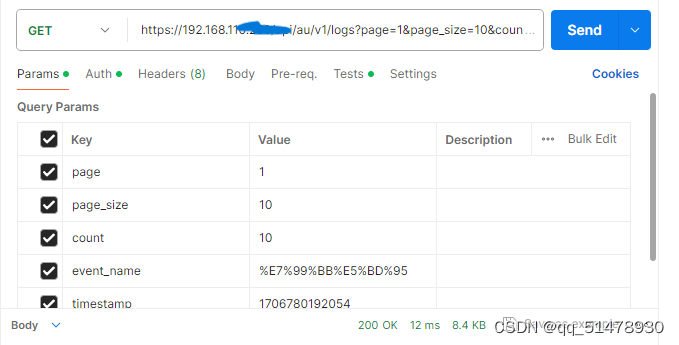
2,路径查询(Path Parameters)
有些API设计会要求在URL中包含动态参数,例如:http://example.com/api/users/123,其中的“123”是用户ID。在Postman中,可以在请求的URL中添加路径参数,例如:http://example.com/api/users/{{userId}},其中“{{userId}}”是变量名,可以在请求前设置。
2,请求体参数(Request Body Parameters)不常用
虽然GET请求通常不包含请求体,但有些API可能要求在请求体中包含参数。在Postman中,可以使用Body选项卡添加请求体,并在其中包含需要的参数。
@PostMapping("/api/users")
public User addUser(@RequestBody User user) {
// 添加新用户
}
二,Post请求
在Postman中,可以使用以下几种方式传递POST请求中的参数:
1,Form表单方式
可以使用Form表单的形式传递POST请求中的参数,例如:
http://example.com/api/users
在Body选项卡中选择x-www-form-urlencoded格式,然后在键值对中填写参数,例如:
name=John
age=30
2,JSON格式方式
可以使用JSON格式的形式传递POST请求中的参数,例如:
http://example.com/api/users
在Body选项卡中选择raw格式,并选择JSON格式,然后在输入框中填写JSON格式的参数,例如:
{
"name": "John",
"age": 30
}
环境变量、全局变量、预请求脚本的使用方式
1,环境变量
环境变量可以用来存储API测
试过程中的常用变量,例如API的基础URL、认证token、用户名、密码等等。在Postman中,可以通过点击右上角的眼睛图标,打开“Manage Environments”来管理环境变量。在“Manage Environments”页面中,可以添加、编辑、删除环境变量,并设置各个环境变量的值。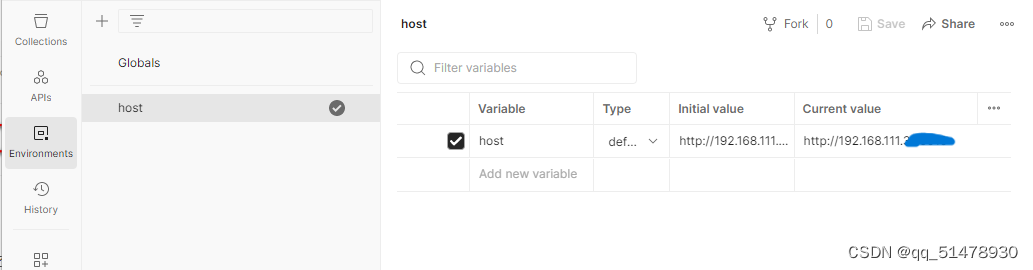
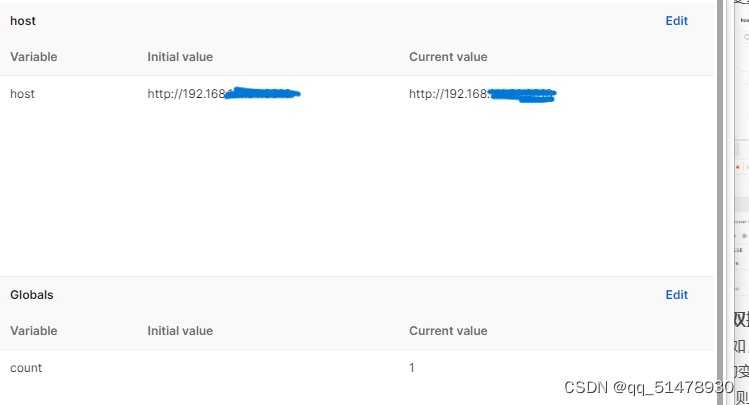
在请求中,可以使用双括号语法(如{{variable_name}})来引用环境变量。例如,如果我们已经在环境变量中设置了名为“base_url”的变量,并将其设置为“ http://example.com " 则可以在请求的URL中使用{{base_url}}来代替“http://example.com”。
这样,当我们需要更改基础URL时,只需要更改环境变量的值即可,而不需要修改每个请求的URL。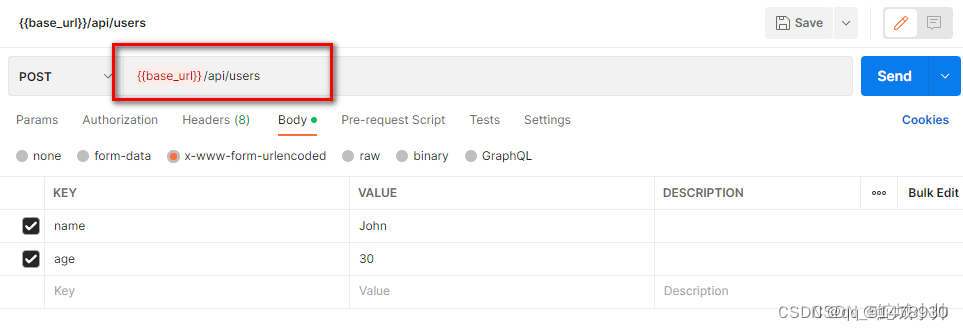
2,全局变量
全局变量与环境变量类似,但是它们可以在Postman的所有环境中使用。全局变量可以在Postman的设置中定义,并且可以在请求中使用双括号语法来引用它们。在设置中,可以设置全局变量的键值对。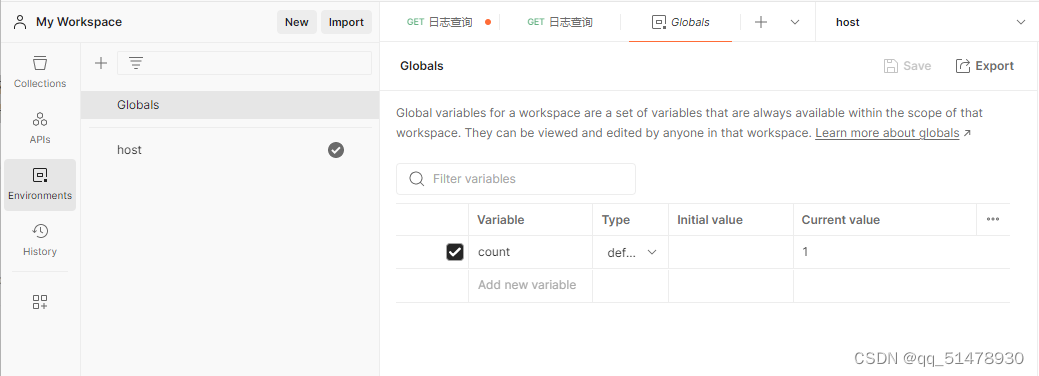
3,预请求脚本
预请求脚本是一个JavaScript脚本,它可以在发送请求之前执行。预请求脚本可以用于设置请求头、设置请求参数、验证请求体、设置环境变量等等。在Postman中,可以在请求中的“Pre-request Script”选项卡中编写预请求脚本。
预请求脚本可以使用Postman的内置方法和全局变量来实现各种功能。例如,可以使用pm.environment.set()方法来设置环境变量的值,使用pm.request.headers.add()方法来设置请求头等等。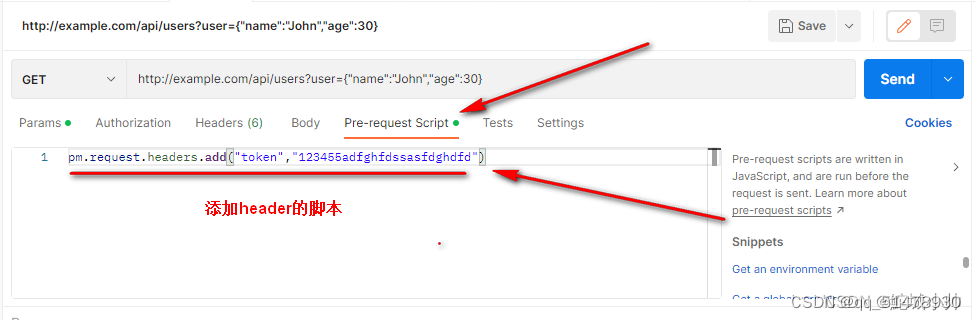
添加请求头信息
Postman支持多种类型的头部信息,以下是其中一些常见的:
①Content-Type:表示请求或响应消息的MIME类型。常见的MIME类型包括application/json、application/xml、application/x-www-form-urlencoded等。
②Authorization:表示请求的身份验证信息,常见的有Basic认证和Bearer Token认证等。
③User-Agent:表示请求的客户端信息,常见的有浏览器、移动设备等。
④Accept:表示客户端接受的响应内容类型,常见的有application/json、application/xml等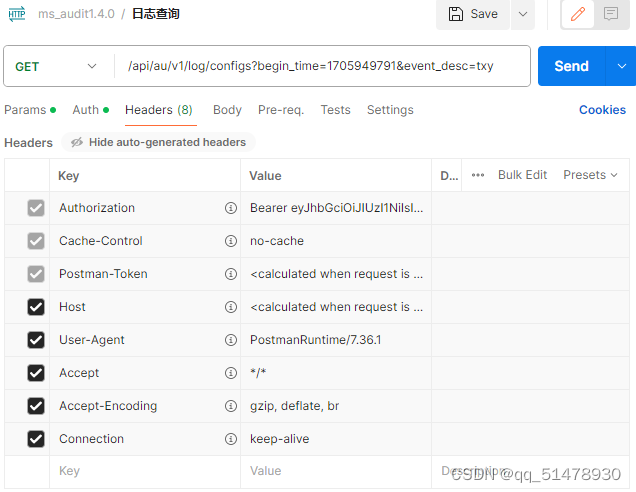 1,Content-Type:
1,Content-Type:
表示请求或响应消息的MIME类型。常见的MIME类型包括application/json、application/xml、application/x-www-form-urlencoded等。
添加方法:在请求编辑器中的Headers选项卡中,点击“Add Header”按钮,在弹出的对话框中输入“Content-Type”作为头部名称,然后在头部值中输入所需的MIME类型。
2, Authorization
表示请求的身份验证信息,常见的有Basic认证和Bearer Token认证等。
添加方法:在请求编辑器中的Headers选项卡中,点击“Add Header”按钮,在弹出的对话框中输入“Authorization”作为头部名称,然后在头部值中输入所需的身份验证信息。
3,User-Agent
表示请求的客户端信息,常见的有浏览器、移动设备等。
添加方法:在请求编辑器中的Headers选项卡中,点击“Add Header”按钮,在弹出的对话框中输入“User-Agent”作为头部名称,然后在头部值中输入所需的客户端信息。
4,Accept
表示客户端接受的响应内容类型,常见的有application/json、application/xml等。
添加方法:在请求编辑器中的Headers选项卡中,点击“Add Header”按钮,在弹出的对话框中输入“Accept”作为头部名称,然后在头部值中输入所需的响应内容类型。
除了以上列出的头部信息,还有很多其他类型的头部信息可以添加,方法都是类似的。在请求编辑器中的Headers选项卡中,点击“Add Header”按钮,在弹出的对话框中输入头部名称和值即可。
断言
1,常规业务断言(前4种最常用)
1)Status code:Code is 200 检查返回的状态码是否为200
2)Response body:Contains string 检查响应中包括指定字符串
3)Response body:Json value check 检查响应中其中json的值
4)Response body:is equal to a string 检查响应等于一个字符串
5)Response headers:Content-Type…检查是否包含响应头Content-Type
6)Response time is less than 200ms:检查请求耗时小于200ms
7)Status code :Successfull POST request :判断post请求的状态码,是不是在201和202这两个之中
2,全局断言:一般是 状态断言
如Status code:Code is 200 检查返回的状态码是否为200
当Status code 不等于200时,断言报错;反之==200时,断言通过。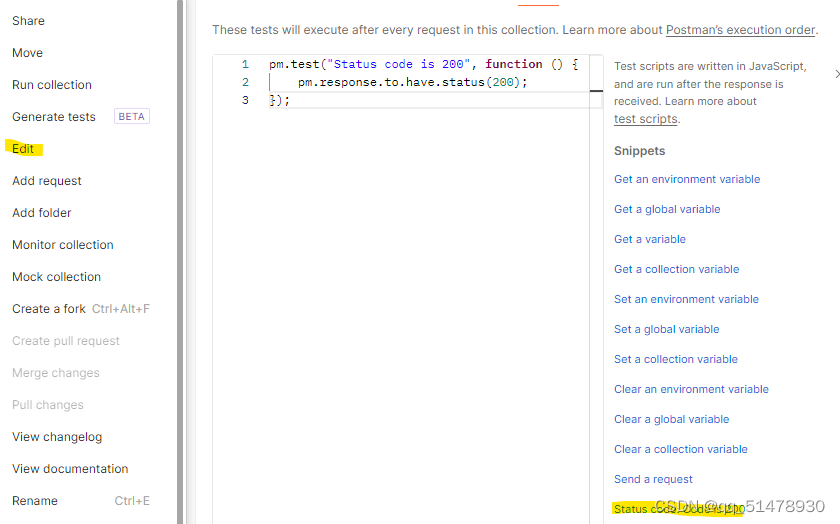
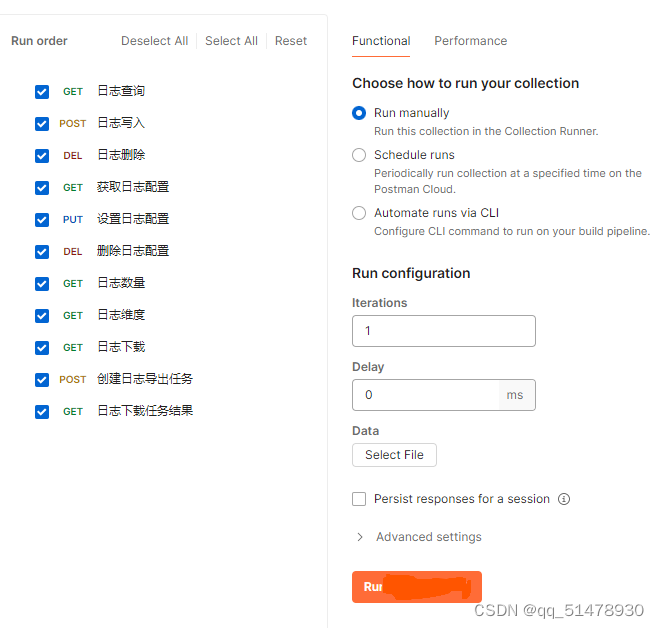
版权归原作者 qq_51478930 所有, 如有侵权,请联系我们删除。